フレームの背景色を設定する
フレームの背景には任意の色を設定することができます。ここではフレームの背景色を設定する方法について解説します。
(Last modified: )
目次
背景色を設定する
フレームで背景色を設定するには ContentPane を取得し、ペインに対して設定を行います。設定を行うには Container クラスの親クラスである Component クラスで用意されている setBackground メソッドを使います。
public void setBackground(Color c)
このコンポーネントのバックグラウンド・カラーを設定します。
バックグラウンド・カラーが各コンポーネントにそれぞれ異なる影響を与えます。またコンポーネントのどの部分に影響を与えるかは、オペレーティング・システムによって異なります。
パラメータ:
c - このコンポーネントのカラーになる色。このパラメータがnullの場合、このコンポーネントは親のバックグラウンド・カラーを継承する
引数には色を表す Color クラスのオブジェクトを指定して下さい。( Color クラスの使い方は「Colorクラス」を参照して下さい)。
実際の使い方は次のようになります。
import javax.swing.JFrame;
class Sample extends JFrame{
public static void main(String args[]){
}
Sample(String title){
Container contentPane = getContentPane();
contentPane.setBackground(Color.GREEN);
}
}
なお ContentPane には背景を透明にする設定は行えません。
それでは簡単なサンプルプログラムを作って試してみます。テキストエディタで次のように記述したあと、 Sample.java という名前で保存します。
import javax.swing.JFrame;
import javax.swing.JButton;
import java.awt.Container;
import java.awt.Color;
import java.awt.BorderLayout;
class Sample extends JFrame{
public static void main(String args[]){
Sample frame = new Sample("MyTitle");
frame.setVisible(true);
}
Sample(String title){
setTitle(title);
setBounds(100, 100, 728, 400);
setDefaultCloseOperation(JFrame.EXIT_ON_CLOSE);
JButton btn = new JButton("Open");
Container contentPane = getContentPane();
contentPane.setBackground(Color.ORANGE);
contentPane.add(btn, BorderLayout.NORTH);
}
}
次のようにコンパイルを行います。
javac Sample.java
コンパイルが終わりましたら実行します。
java Sample
フレームの ContentPane を取得したあと背景色をオレンジに設定しています。
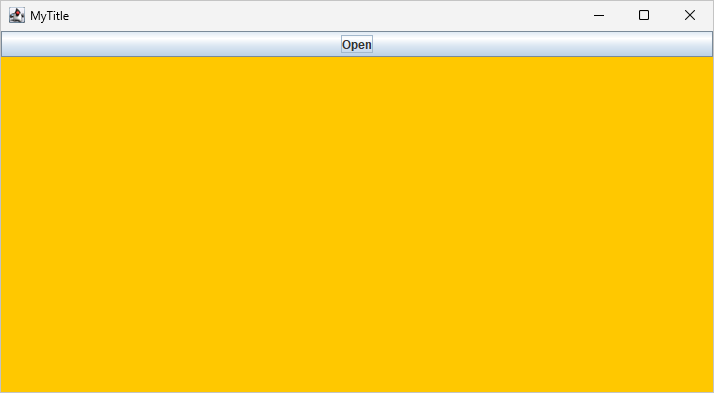
-- --
フレームの背景色を設定する方法について解説しました。
( Written by Tatsuo Ikura )

著者 / TATSUO IKURA
これから IT 関連の知識を学ばれる方を対象に、色々な言語でのプログラミング方法や関連する技術、開発環境構築などに関する解説サイトを運営しています。